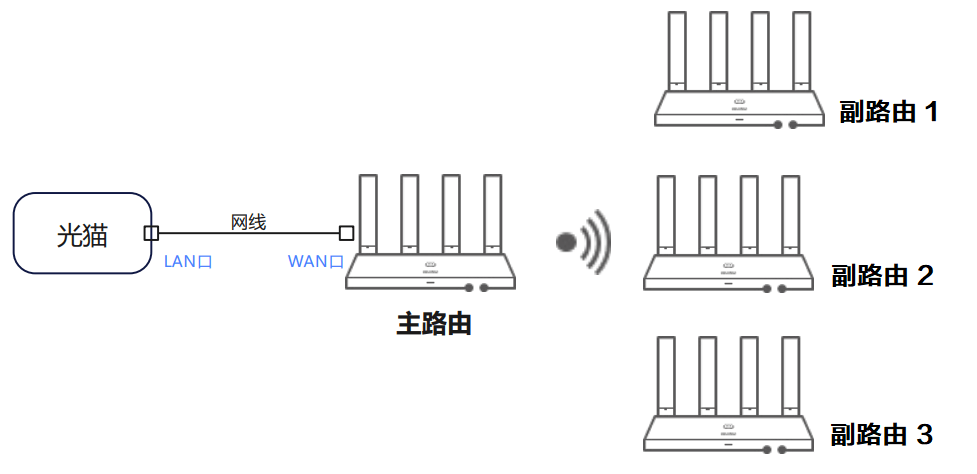如果您的家中面积较大,或者单个无线路由器的WiFi信号无法覆盖整个房屋,那么采用多台路由器进行Mesh智联组网是理想的解决方案。通过华为路由器的Mesh智联组网,可以构建一个分布式路由系统,所有副路由器的Wi-Fi名称、密码、登录密码和Wi-Fi信道等参数都会自动与主路由器保持一致。这样,当您在家中移动时,网络会自动切换,实现无缝漫游,确保视频、语音和数据服务的流畅体验。
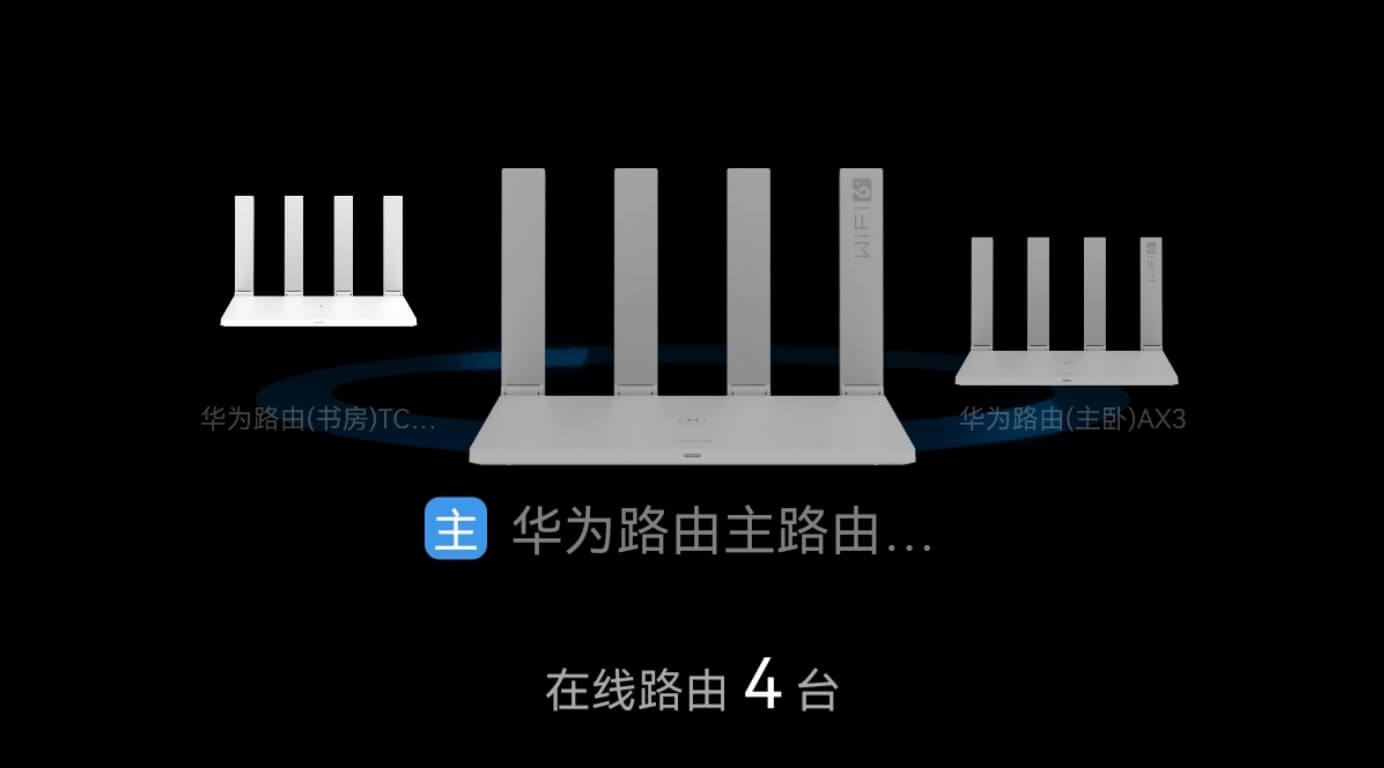
组网前请注意:
- 主路由器必须处于路由模式(即主路由器的上网方式应为:自动获取IP / 宽带账号上网/ 手动输入IP)。
- 建议首选有线组网,以获得更快更稳定的网络速度。
- 为了保证Wi-Fi稳定性,推荐将副路由器放置在与主路由器仅隔一堵墙的位置,不建议隔着两堵墙使用。
- 建议使用配置更高、性能更强的华为路由器作为主路由。华为路由Q2、华为路由Q2 Pro、华为路由Q2S与其他华为路由器智联时只能作为主路由,套装内的子路由不支持作为主路由。
有线组网:
有线组网最稳定,速度最快。如果家中预埋了网线,建议优先选择有线组网方式。
1、设置一台路由器作为唯一的主路由器并完成上网配置。
2、用网线连接主路由的LAN口和第二台路由器的WAN口(若网口有WAN/LAN标识,则无需区分WAN口和LAN口)。等待第二台路由器的指示灯变为绿色/白色/蓝色常亮,表示智联组网成功。
3、将第三台、第四台…路由器的WAN口分别通过网线连接到主路由的LAN口,或者先将第二台路由器的WAN口通过网线连接到第一台路由器的LAN口,然后将第三台、第四台…路由器的WAN口分别连接到第二台路由器的LAN口。
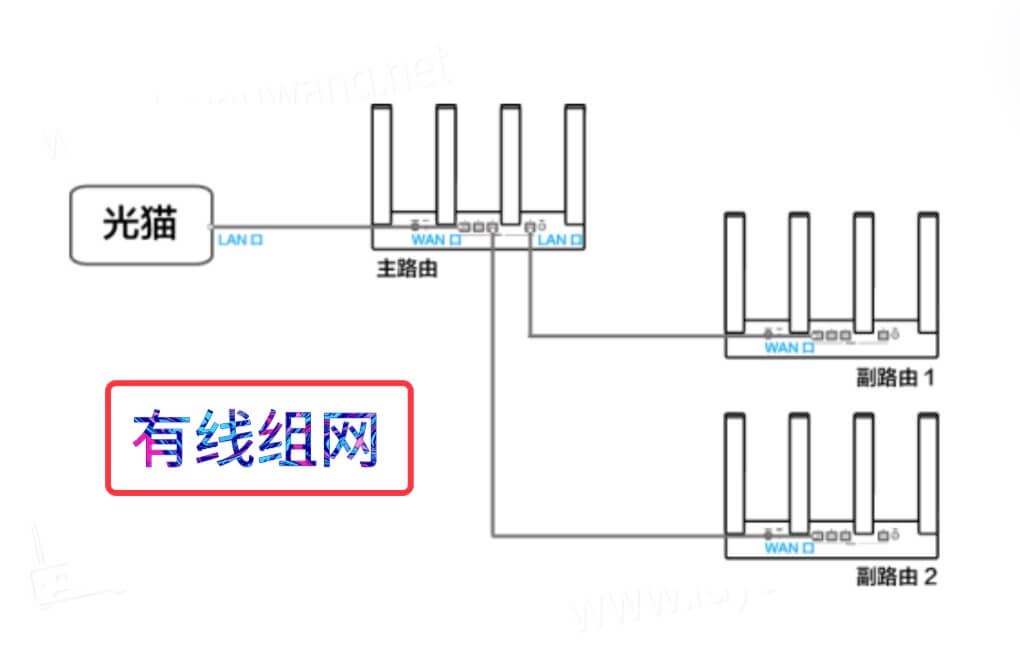

无线组网:
无线组网适合家中没有预埋网线,新拉网线不便或不美观的情况。
1、将其中一台路由器设置为唯一的主路由器并完成上网配置。
2、将第二台路由器(全新或已恢复出厂设置)放在主路由器附近(推荐1米范围内),接通电源。当主路由器的指示灯慢闪时,按下主路由的H(Hi)键后松开,指示灯闪烁加快。等待副路由器的指示灯变为绿色/白色/蓝色常亮,表明智联组网成功。
3、按照相同方法将第三台、第四台…路由器依次与主路由器进行智联。